Mainos
Oletko kuullut HoverCardsista? Ei? Minulla ei ollut kumpaakaan. Jotkut laajennukset ovat sellaisia. Et tiedä sinun tarvitsevan niitä, ennen kuin kompasit niitä tai joku suosittelee heitä sinulle. Ja sitten ihmettelet, kuinka selvisit ilman näitä laajennuksia ja kysy, miksi joku ei keksinyt niitä aikaisemmin.
Katsotaanpa kahdeksan tällaista hyödyllistä, mutta vähemmän tunnettua Chromen laajennukset Googlen 13 parasta Chrome-laajennusta, jota et todennäköisesti käytäMukauta selauksesi näillä Googlen pakollisilla laajennuksilla. Joidenkin Google on kehittänyt tuhansien Google-verkkokaupan Chrome-laajennusten joukosta. Nämä ovat Googlen itsensä parhaat suositukset. Lue lisää jota et todennäköisesti ole ajatellut etsiä.
Kun haluat etsiä verkkosivulta tavanneen sanan tai lauseen, tee näin yleensä: valitset asiaankuuluvan tekstin, avaa Bing, duckduckgo, wikipedia, jne. kopioi ja liitä valittu teksti uuteen välilehteen sinne ja paina hakupainiketta.
Se on pyöreä tapa tehdä asioita. No, ainakin sen jälkeen, kun olet löytänyt pikavalikkohaun. Tämän laajennuksen avulla voit
etsi valittu teksti pikavalikosta (hiiren kakkospainikkeella valikko), ts. ilman poistumalla sivulta, jolla olet.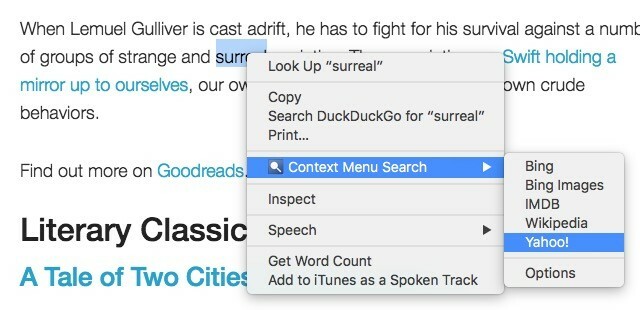
Minkä hakukonevaihtoehtojen haluat nähdä kontekstivalikossa ja haluatko avata hakutulokset tarkennetussa välilehdessä vai taustavälilehdessä. Klikkaa vaihtoehdot linkki, joka on lueteltu hakukoneiden alla pikavalikossa, jotta voit määrittää räätälöityjä hakukoneita ja määrittää välilehden käyttäytymisasetukset. Voit myös avata laajennuksen asetukset siirtymällä osoitteeseen chrome: // laajennukset ja napsauttamalla vaihtoehdot linkki kontekstivalikkohaun alla.
Jos haluat korostaa tietyn sanan kaikki esiintymät verkkosivulla, napsauta Ctrl + F toimii, mutta annamme sinulle jotain parempaa: Twinword Finder. Tämän laajennuksen avulla voit korosta usean sanan esiintymät yhdellä laukauksella; jokainen sana on korostettu eri värillä. Tuo hakukenttä esiin napsauttamalla laajennuksen työkalurivikuvaketta.
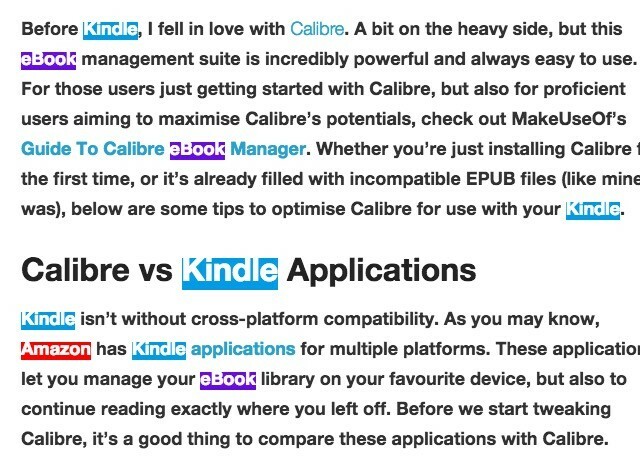
Twinword Finder voi myös tuoda esiin synonyymit ja muut hakusanaasi liittyvät avainsanat. Sinun tarvitsee vain osua Tulla sisään laajennuksen hakukenttään. Tämä korostaa liittyviä kappaleita keltaisella värillä ja antaa luettelon liittyvistä avainsanoista oikealla. Napsauta mitä tahansa luettelossa olevaa avainsanaa lähentääksesi kaikkia sen esiintymiä sivulla.
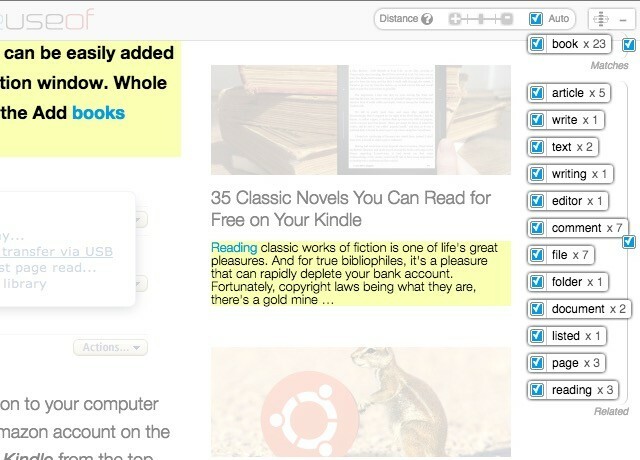
Twinword Finderin pikanäppäin - Vaihto + Ctrl + F - ei ole liian vaikea muistaa. Lisää vain Siirtää näppäin tavalliseen haku pikavalintaan (Ctrl + F).
Kortteja
HoverCards voi auttaa vähentämään välilehden liikennettä Chromessa. Se antaa sinun nähdä, mitä linkkien takana on alkaen YouTube, Reddit, Instagram, Viserrys, SoundCloudja Imgur ponnahdusikkunoissa. Sinun ei tarvitse avata uusia välilehtiä tarkistaaksesi nämä linkit, mikä tarkoittaa vähemmän välilehtiä sotkua Päävälilehden hallinta Chromessa näiden sisäänrakennettujen ominaisuuksien avullaOn aika hallita välilehtien hallinta Chromessa. Katsotaan mitä on mahdollista asentamatta yhtä laajennusta. Lue lisää . Voit jopa pelata YouTube-videoita hover-korteilla.
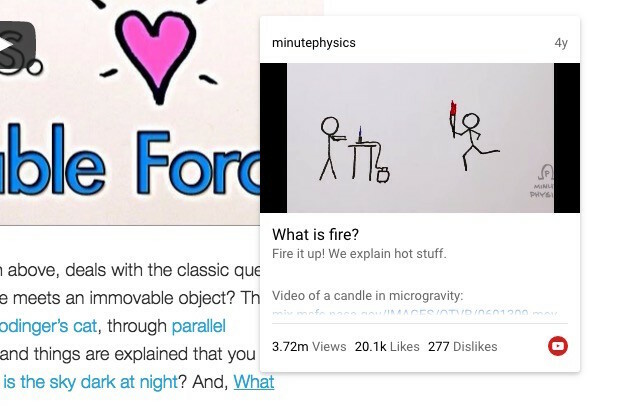
Jokaisen linkin hover-kortissa on Napsauta lisätietoja -painike, joka näyttää osuvampia tietoja linkistä uudessa ponnahdusikkunassa. Jos esimerkiksi napsautat tätä painiketta, kun tarkastelet hover-korttia Instagram-valokuvalle, näet valokuvan Instagram-kommentit samoin kuin kaikki maininnat siitä Redditissä ja Twitterissä.
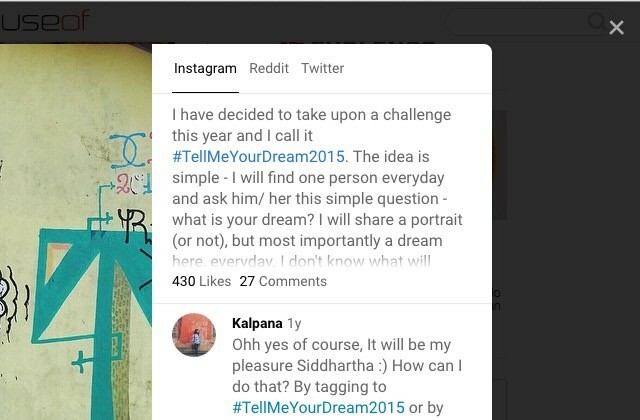
Hover-kortit toimivat myös käyttäjäprofiileissa. Tässä tapauksessa Napsauta lisätietoja -painike näyttää profiilin uusimman syötteen ponnahdusikkunassa.
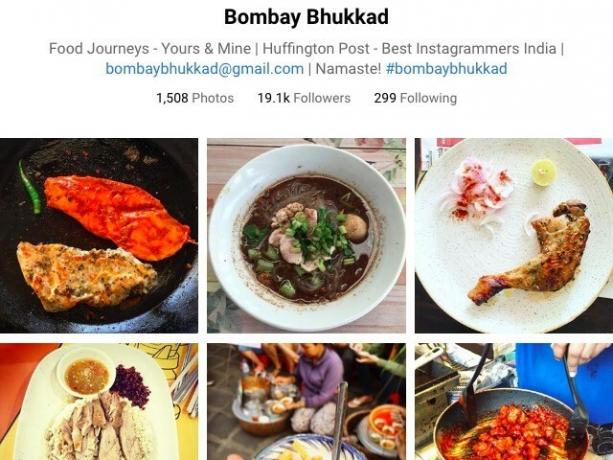
Sadat maksetut Google Appsin opetusohjelmat ovat nyt hyppysissäsi ilmaiseksi Synergyse Chrome -laajennuksen kautta, kaikki kiitos siitä, että Google on ostanut Synergyse.
Kuinka voin @googleforedu rakkaus kasvaa? Google ostaa @synergyse- ja interaktiivisen koulutuksen, joka on upotettu Chromeen ILMAISEKSI! @ ESCRegion20#txeduchat
- Susan F. Reeves (@susanfreeves) 2. toukokuuta 2016
Kun olet asentanut Chrome-laajennuksen ja kirjautunut Google-tiliisi, pääset sovelluskohtaisiin koulutusmoduuleihin minkä tahansa Google-sovelluksen oikeassa yläkulmassa olevan Synergyse-kuvakkeen kautta. Napsauta kuvaketta ja näet sivulta avautuvan sivupalkin, jossa on kokoontaitettava luettelo kyseisen sovelluksen käytettävissä olevista koulutusmoduuleista. Jokainen sisäkkäinen linkki avaa ohjeistunnon, joka opastaa sinut sovelluksen ominaisuuksien ja toimintojen läpi.
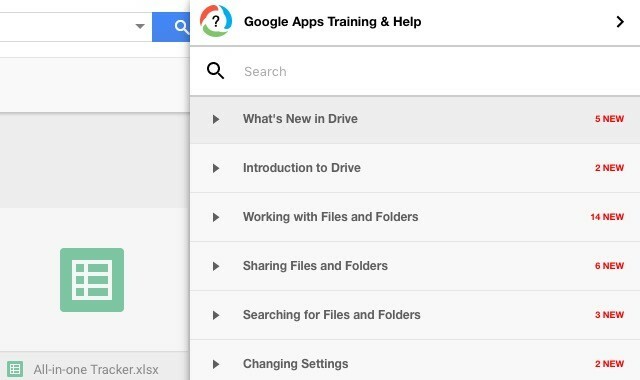
Synergyse-koulutuksesta on erityisen hyödyllistä, että se tapahtuu sovelluksen sisällä ja on vuorovaikutteinen. Joten esimerkiksi jos oppitunti puhuu tietystä työkalurivin painikkeesta, se korostaa painikkeen sovelluksessa, kertoo mitä painike tekee ja kutsuu sinut napsauttamaan sitä.
Chromen verkkokauppa on täynnä uudet välilehtilaajennukset 10 tuottoisinta uuden välilehden laajennusta Google ChromelleKun avaat uuden välilehden selaimessa, aiotko mennä jonnekin vai etsitkö tietoja tullaksesi luoksesi? Google Chromella on monia laajennuksia, jotta se olisi tuottava. Lue lisää . Tabtics On yksi heistä, mutta se ylittää uusien välilehtien tuottamisen. Se työntää sinua kohti terveellisempi, tuottavampi päivä Hakkeroita päivittäiset tottumuksesi näillä erinomaisilla Chrome-laajennuksillaVoitko käyttää Chrome-laajennuksia pysyäksesi rutiinissa ja rakentaa tapoja? Asenna Chrome-selaimesi näillä valituilla laajennuksilla ja päästä tapaan. Lue lisää kautta lempeät muistutukset jokaisesta uudesta välilehdestä. Voit integroida myös Tabtics-ohjelmia Fitbit jos haluat.
Kyllä, Tabtics on vähän kuin vauhti, mutta vaikka Momentum keskittyy tehtäviin ja inspiraatioon, Tabtics keskittyy pieniin muutoksiin, joita voit tehdä terveytesi vuoksi ja tuottavuus. Se muistuttaa sinua esimerkiksi ilmoitusten poistaminen käytöstä Kuinka tehokkaasti hallita Chromebookisi ilmoituksiaIlmoitukset voivat olla erittäin hyödyllisiä - varmista, ettet koskaan unohda sähköpostia, viestejä tai muistutuksia. Tärkeät asiat kuitenkin hukkuu usein mainonnan ja merkityksettömien Pinterest-päivitysten meriin. Lue lisää , käyttämällä F.lux vähentää silmien rasitusta ja käydä kävelyllä. Katso tämä tippi, joka sillä oli minulle:
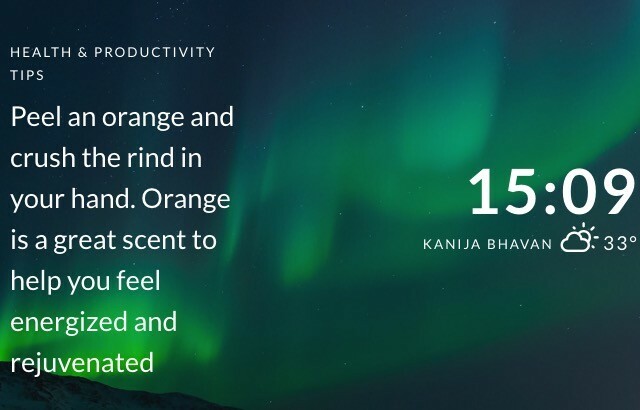
Ainoa nauraus, joka minulla on Tabtics-ohjelmissa, on, että se ei näytä sijaintiani oikein.
Kuinka monta kertaa olet joutunut poistamaan ja kirjoittamaan salasanat uudelleen, koska olet saattanut kirjoittaa väärän merkin tai kaksi? Paljon, eikö? Sinun ei tarvitse tehdä sitä enää. Asenna ShowPassword ja pystyt katso kirjoittamasi salasana viemällä hiiri salasanakentän päälle. Erinomainen kirjoitusvirheiden vahvistamiseen salasanoissa aloittamatta tyhjästä!
Voit mukauttaa salasanan liipaisimen siirtymällä kohtaan vaihtoehdot ShowPassword-työkalurivikuvakkeen pudotusvalikosta. Siellä voit valita yhden neljästä vaihtoehdosta: Siirrä hiiri päälle, Kaksoisnapsauta, Tarkennus ja Painetaan Ctrl-näppäintä. Voit myös säätää salasanan näkyvyyden ajan.
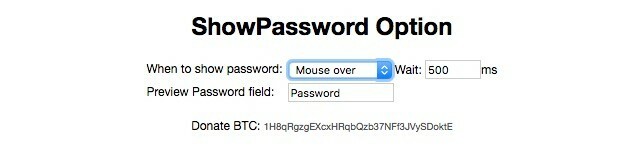
Kuinka paljon uusi iPhone, jonka aiot ostaa, maksaa sinulle? Ei dollareissa tai muussa valuutassa, mutta (vo) henkilötyötuntina. Kysymme kuinka paljon aikaa, joka sinun on vietettävä töihin 5 merkkiä siitä, että työskentelet liian ahkerasti (ja kuinka korjaan ne)Onko sinulla tyydyttämätöntä halua työskennellä? Tässä on joitain merkkejä tämän sairauden tunnistamiseksi ja siitä, kuinka voit voittaa sen. Lue lisää ansaita iPhone-kustannuksia vastaava summa.
Aika on rahaa on täällä kertoa sinulle sen. Se muuntaa hinnat verkossa työaikoiksi tuntipalkan tai vuositulojen perusteella. Laajennuksen asentamisen jälkeen ei ole paljon selvitettävää. Saat kehotuksen kirjoittaa tuntipalkkasi ja tallentaa se. Voit lisätä toistuvia kuluja miksaukseen, jos haluat.
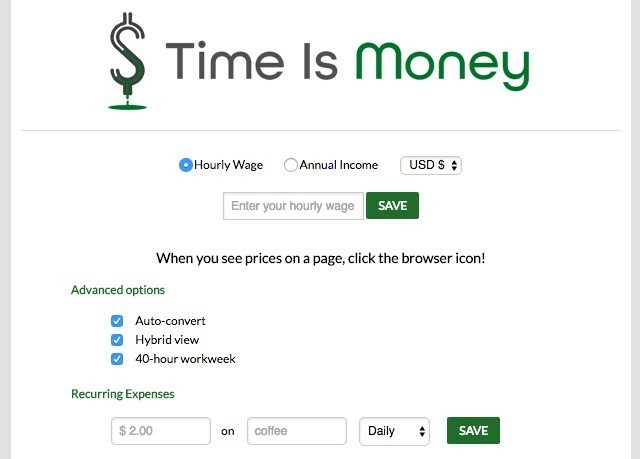
Seuraavan kerran kun näet hintalappun verkossa, aivan sen vieressä näet myös, kuinka monta työtuntia se on sinulle arvoinen. Antaa aivan uuden näkökulman sekä ajasta että rahastasi, eikö niin?
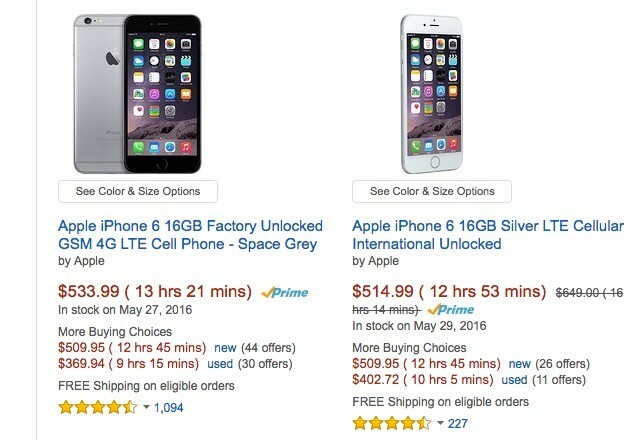
Aika on rahaa muuntaa hinnan tunteihin automaattisesti. Eli jos et ole valinnut vieressä olevaa ruutua Auto-muuntaa sen vaihtoehdot sivu. Jos sinulla on, sinun on napsautettava laajennuksen työkalurivikuvaketta käynnistääksesi tulos jokaisella sivulla.
Sideplayer [ei enää saatavilla]
Sideplayer on kelluva soitin YouTube-videoille. Käännös: voit katsella YouTube-videota pienessä, aina yläreunassa olevassa ikkunassa miltä tahansa verkkosivulta, jolla olet. Tämä on varsin kätevää, kun sanot, HTML-oppiminen Opi HTML ja CSS näillä askel askeleelta -opetusohjelmillaKiinnostaako HTML, CSS ja JavaScript? Jos uskot, että sinulla on taito oppia luomaan verkkosivustoja tyhjästä - tässä on muutama hyvä askel askeleelta-opas, jotka kannattaa kokeilla. Lue lisää YouTube-opetusohjelmasta etkä halua siirtyä edestakaisin online-koodieditorin ja YouTube-sovelluksen välillä käytännössä.
Youtuben "Play in Sideplayer" on pelivaihdin työpäiväni. No… nuo työpäivät, kun en ole kokouksissa.
- Derek Brown (@derekbrown) 25. tammikuuta 2016
Sideplayerin asentaminen lisää a Pelaa sivupelissä -painike jokaisen YouTube-videon alla. Napsauta tätä painiketta, kun toistat videota, niin se toistetaan oikeassa yläkulmassa olevassa ponnahdusikkunassa. Voit vapaasti vaihtaa välilehtiä. Toistettava video seuraa sinua niiden yli.
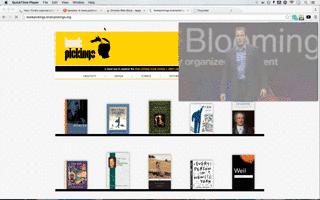
merkintä: Käynnistä Chrome uudelleen Sideplayerin asentamisen jälkeen. Odota myös, että YouTube-sivu latautuu kokonaan ennen kuin avaat Sideplayerin. Saatat nähdä virheilmoituksen muuten.
Chrome-laajennukset voittavat taas!
Chrome Web Store on pohjaton kuoppa sovelluksista, laajennuksista ja teemoista. Kehotamme sinua tutkimaan sitä edelleen. Et koskaan tiedä minkä jalokivin kanssa kävelet tietynä päivänä.
Voitteko yllättää meitä hyödyllisellä laajennuksella tai kahdella, jota meillä ei ollut kuvitellut olevan olemassa? Haluamme olla yllättyneitä.
Kuvahyvitys: yllättynyt nuori nainen lähettäjä avemario Shutterstockin kautta
Akshata koulutti manuaalisen testauksen, animaation ja UX-suunnittelun ennen keskittymistä tekniikkaan ja kirjoittamiseen. Tämä yhdisti kaksi hänen suosikkitoimintansa - järjestelmien ymmärtämisen ja yksinkertaistavan žargonin. MakeUseOf-palvelussa Akshata kirjoittaa Apple-laitteidesi hyödyntämisestä.